win10的录音机在哪个文件夹 Win10录音机文件保存路径在哪
更新时间:2023-12-13 10:00:36作者:yang
在使用Windows 10操作系统时,我们可能会遇到需要录制音频的情况,例如录制会议讲话、语音备忘录等,很多人对于Win10的录音机存储文件的位置并不清楚,这就给我们带来了一些困扰。Win10的录音机在哪个文件夹呢?录音机文件保存路径又在哪里呢?通过查找和了解,我们可以发现,在Windows 10中,录音机的文件保存路径位于特定的文件夹中。下面让我们一起来探索一下吧。
具体步骤:
1.在Windows10系统桌面,我们依次点击“开始/录音机”的菜单项。
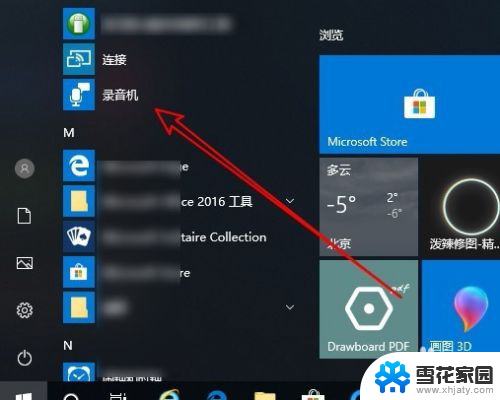
2.接下来在打开的录音机软件主界面,我们在左侧边栏可以看到所有的录音文件。找到想要查看保存位置的文件
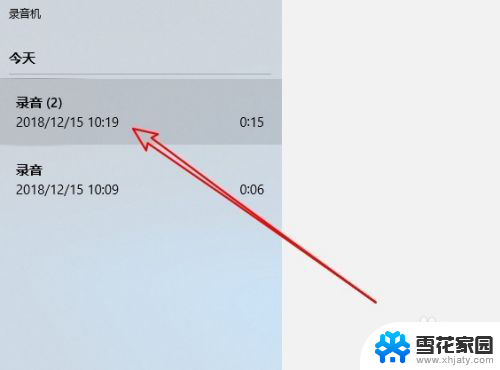
3.右键点击该文件,在弹出菜单中我们选择“打开文件位置”的菜单项。
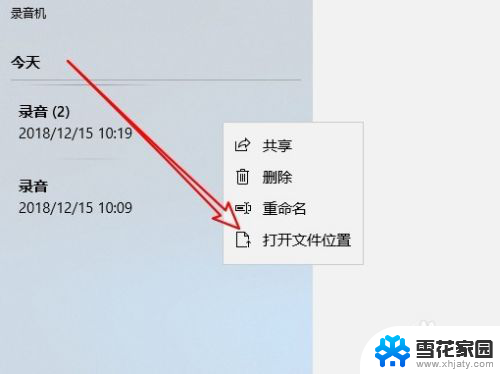
4.接下来就会自动的打开该文件所在的文件夹,可以看到刚刚录制的音频文件。
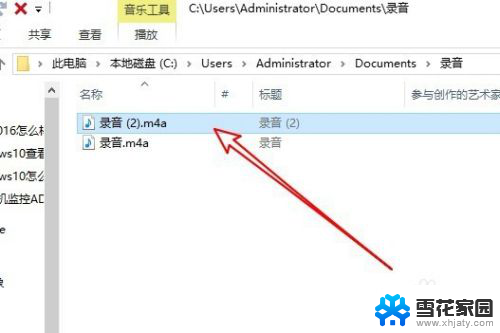
以上就是Win10录音机存储位置的全部内容,如果遇到这种情况,您可以按照以上操作进行解决,非常简单快速。
win10的录音机在哪个文件夹 Win10录音机文件保存路径在哪相关教程
-
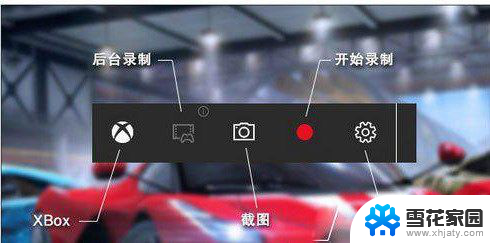 win10录制视频在哪个文件夹 Win10屏幕录制保存路径
win10录制视频在哪个文件夹 Win10屏幕录制保存路径2024-01-12
-
 电脑里的截图保存在哪里 win10截图保存位置在哪个文件夹
电脑里的截图保存在哪里 win10截图保存位置在哪个文件夹2024-01-26
-
 电脑截屏完的图片在哪找 win10截图保存位置在哪个文件夹
电脑截屏完的图片在哪找 win10截图保存位置在哪个文件夹2024-01-16
-
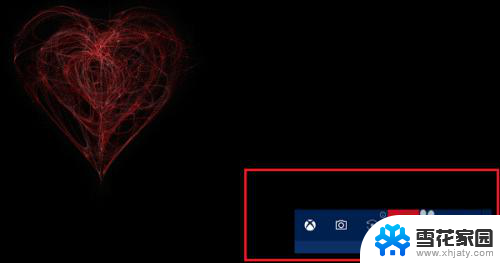 电脑xbox录屏文件在哪 如何更改win10系统Xbox录制视频的保存路径
电脑xbox录屏文件在哪 如何更改win10系统Xbox录制视频的保存路径2024-02-05
- win10的字体文件夹在哪里 win10字体在哪个文件夹
- 电脑截图照片在哪里找 win10截图保存位置在哪个文件夹
- win10更新文件夹在哪里删除 win10 更新文件在哪个文件夹
- 扫描文件在电脑的哪个文件里面 win10系统扫描的图片保存路径
- 电脑截屏的图片在哪个文件夹 如何在Win10保存屏幕截图
- win字体在哪个文件夹 win10字体文件夹在哪里
- 台式电脑屏幕暗怎么办 win10系统屏幕亮度调节故障
- 电脑上怎么改时间 win10系统怎样更改电脑的日期和时间
- 笔记本电脑如何合上后不关闭屏幕 win10合上笔记本不关闭屏幕设置方法
- microsoft账户怎么彻底注销 win10如何切换microsoft账户登录
- 怎么取消桌面壁纸 Win10如何关闭桌面背景动态效果
- 电脑为什么按w会弹出东西 Win10按w弹出INK工作区如何关闭
win10系统教程推荐
- 1 电脑上怎么改时间 win10系统怎样更改电脑的日期和时间
- 2 笔记本电脑如何合上后不关闭屏幕 win10合上笔记本不关闭屏幕设置方法
- 3 电脑的激活日期怎么查 怎样查看win10系统激活的具体时间
- 4 win10关机按钮消失 win10系统电脑如何找回关机键
- 5 windows10关闭激活 如何取消已激活的win10系统
- 6 mp4做动态壁纸 Win10如何将视频设置为桌面壁纸
- 7 电脑显示屏刷新率怎么改 Windows10屏幕刷新率如何设置
- 8 电脑怎样隐藏任务栏 Win10任务栏如何隐藏
- 9 什么样的配置装win10 Win10最低配置要求
- 10 电脑更新不了win10系统 Windows 10 更新卡住不动怎么办